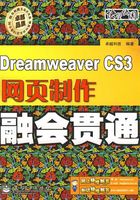
4.1 输入和编辑文本
网页中最常见的元素是文本,Dreamweaver CS3中可以直接输入文本内容,也可以通过复制粘贴功能从外部将文本复制到目标位置。另外,还可以对网页文本内容进行清除、移动、复制以及查找和替换等操作。
4.1.1 输入文本
在Dreamweaver CS3中,输入文本的操作与Word等应用软件中输入文本的操作一样,不仅可以在文档的开始位置输入文本,也可以在文档的中间位置输入文本,但是在输入文本之前,同样需要定位鼠标光标的位置。
新手练兵场
在 CD:\素材\第4章\文本常用操作1.htm网页的“包含”与“信息”文本之间输入“超链接”文本。
CD:\素材\第4章\文本常用操作1.htm网页的“包含”与“信息”文本之间输入“超链接”文本。
STEP 01. 定位鼠标光标。打开“文本常用操作1”网页,在编辑窗口中的“包含”和“信息”文本之间单击鼠标左键,将鼠标光标定位到该位置,如图4-1所示。

◆ 图4-1
STEP 02. 输入文本。在鼠标光标位置处输入文本“超链接”,如图4-2所示。

◆ 图4-2
4.1.2 编辑文本
在Dreamweaver中,对文本的常用编辑操作与其他应用软件类似,主要包括删除文本、移动和复制文本、查找和替换文本。
1. 删除文本
如果在编辑网页的过程中,发现有输入错误,或者不需要的文本时,可以将其清除,在清除文本之前,需要将其选择,选择文本的操作与一般的应用软件中选择的操作相似。
新手练兵场
在 CD:\素材\第4章\文本常用操作1.htm网页中删除“访问者”文本。
CD:\素材\第4章\文本常用操作1.htm网页中删除“访问者”文本。
STEP 01. 选择文本。打开“文本常用操作1”网页,通过拖动鼠标光标的方法选择“访问者”文本,如图4-3所示。

◆ 图4-3
STEP 02. 清除文本。选择“编辑/清除”命令删除被选择的文本,如图4-4所示。

◆ 图4-4
2. 移动和复制文本
在进行文本编辑时,常常需要调整文本的位置,这时可以用“剪切”和“粘贴”命令来实现文本的移动和复制操作。
新手练兵场
在 CD:\素材\第4章\文本常用操作2.htm网页中进行文本的复制和移动操作。
CD:\素材\第4章\文本常用操作2.htm网页中进行文本的复制和移动操作。
STEP 01. 剪切文本。打开“文本常用操作2”网页,在编辑窗口中选择“网页”文本,单击鼠标右键,在弹出的快捷菜单中选择“剪切”命令,如图4-5所示。

◆ 图4-5
STEP 02. 粘贴文本。在文本移动到的目标位置处定位鼠标光标,单击鼠标右键,在弹出的快捷菜单中选择“粘贴”命令,将文本移动至此处,如图4-6所示。

◆ 图4-6
3. 查找和替换文本
如果文档中有多处相同内容需要修改,手动修改不仅费时,而且容易出错,此时可以使用Dreamweaver提供的“查找和替换”功能来快速完成。
新手练兵场
在 CD:\素材\第4章\文本常用操作2.htm网页中进行查找和替换文本操作。
CD:\素材\第4章\文本常用操作2.htm网页中进行查找和替换文本操作。
STEP 01. 打开对话框。打开“文本常用操作2”网页,选择“编辑/查找和替换”命令,如图4-7所示。

◆ 图4-7
STEP 02. 查找并替换文本。在打开的“查找和替换”对话框的“查找”文本框中输入“连接”,在“替换”文本框中输入“链接”,如图4-8所示,单击 按钮替换所有的“连接”文本。
按钮替换所有的“连接”文本。

◆ 图4-8